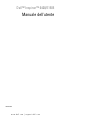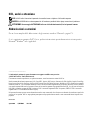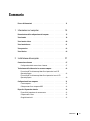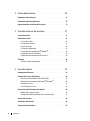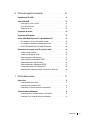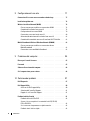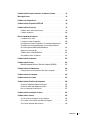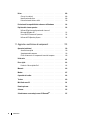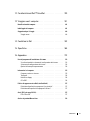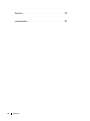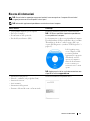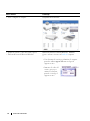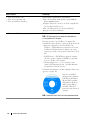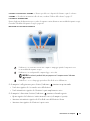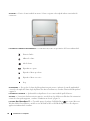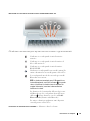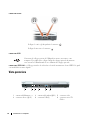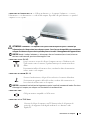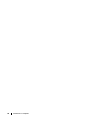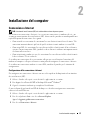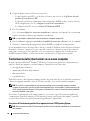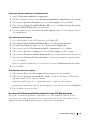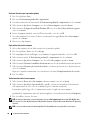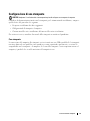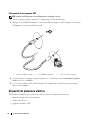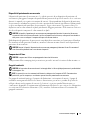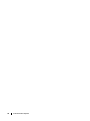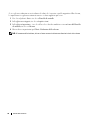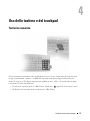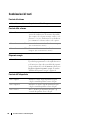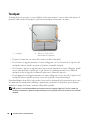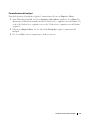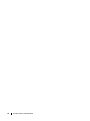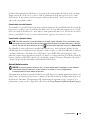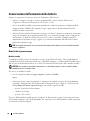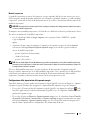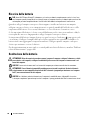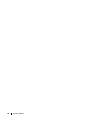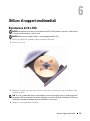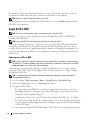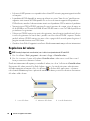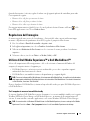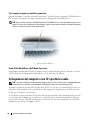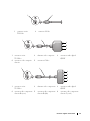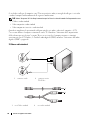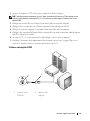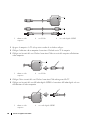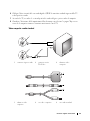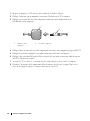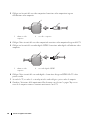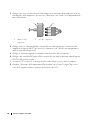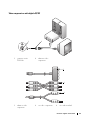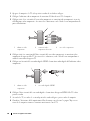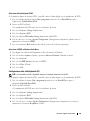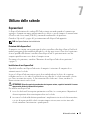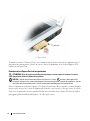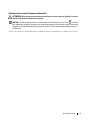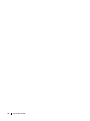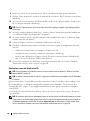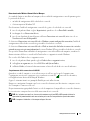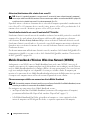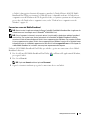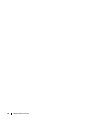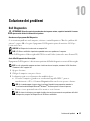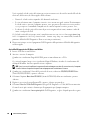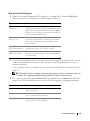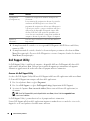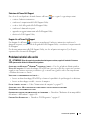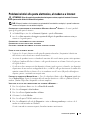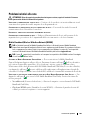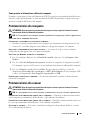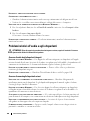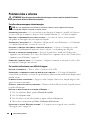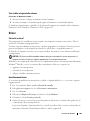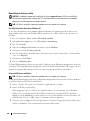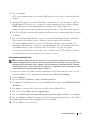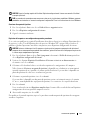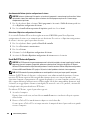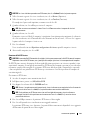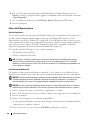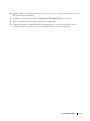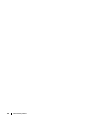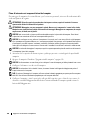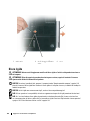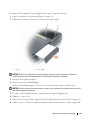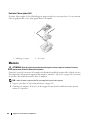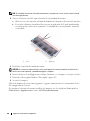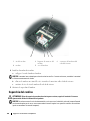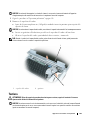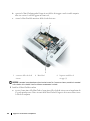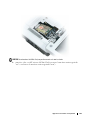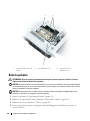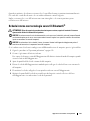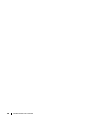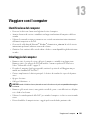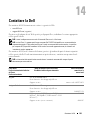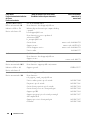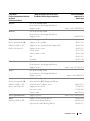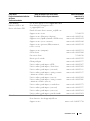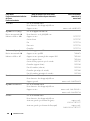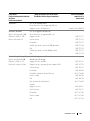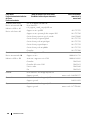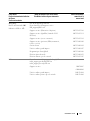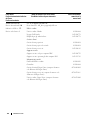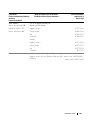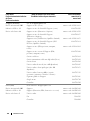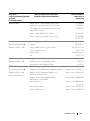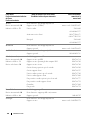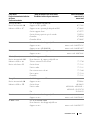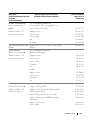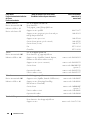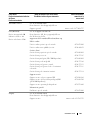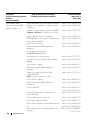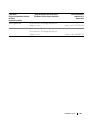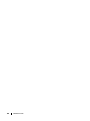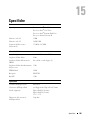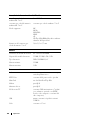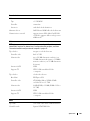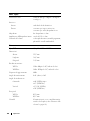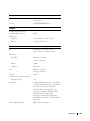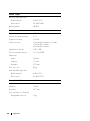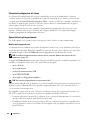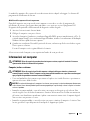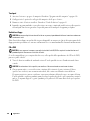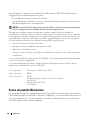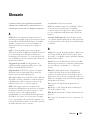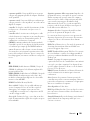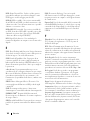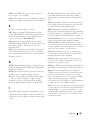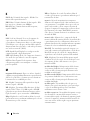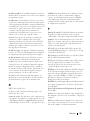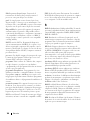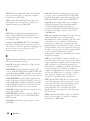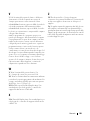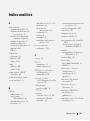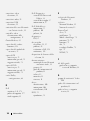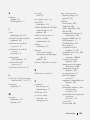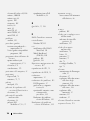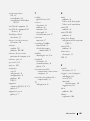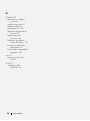www.dell.com | support.dell.com
Dell™ Inspiron™ 6400/E1505
Manuale dell'utente
Modello PP20L

N.B., avvisi e attenzione
N.B. Un N.B. indica informazioni importanti che contribuiscono a migliorare l'utilizzo del computer.
AVVISO: Un AVVISO indica un danno potenziale all'hardware o perdita di dati e spiega come evitare il problema.
ATTENZIONE: Un messaggio di ATTENZIONE indica un rischio di danni materiali, lesioni personali o morte.
Abbreviazioni e acronimi
Per un elenco completo delle abbreviazioni e degli acronimi, consultare "Glossario" a pagina 179.
Se si è acquistato un computer Dell™ Serie n, qualsiasi riferimento in questo documento ai sistemi operativi
Microsoft
®
Windows
®
non è applicabile.
____________________
Le informazioni contenute in questo documento sono soggette a modifica senza preavviso.
© 2005–2007 Dell Inc. Tutti i diritti riservati.
È severamente vietata la riproduzione, con qualsiasi strumento, senza l'autorizzazione scritta di Dell Inc.
Marchi commerciali utilizzati in questo testo: Dell, il logo DELL, Inspiron, Dell Precision, Dimension, DellNet, OptiPlex, Latitude, PowerEdge,
PowerConnect, PowerVault, PowerApp, Dell TravelLite, ExpressCharge, Dell Media Experience, MediaDirect, XPS, e Strike Zone sono marchi
di fabbrica di Dell Inc.; Core è un marchio di fabbrica e Intel e Celeron sono marchi registrati di Intel Corporation; Microsoft, Outlook e Windows
sono marchi registrati di Microsoft Corporation; Bluetooth è un marchio registrato di proprietà di Bluetooth SIG, Inc. ed è usato in licenza da
Dell; IBM è un marchio registrato di IBM Corporation; EMC è un marchio registrato di EMC Corporation; ENERGY STAR è un marchio
registrato della U.S. Environmental Protection Agency.
Nel presente documento possono essere utilizzati altri marchi e nomi commerciali che si riferiscono sia ad entità che rivendicano i marchi che
ai nomi o ai loro prodotti. Dell Inc. nega qualsiasi partecipazione di proprietà relativa a marchi e nomi commerciali diversi da quelli di sua
proprietà.
Modello PP20L
agosto 2006 P/N PD004 Rev. A04

Sommario 3
Sommario
Ricerca di informazioni . . . . . . . . . . . . . . . . . . . . . . . . . . . . . 11
1 Informazioni sul computer . . . . . . . . . . . . . . . . . . . . . . . 15
Determinazione della configurazione del computer . . . . . . . . . . . . . . 15
Vista frontale
. . . . . . . . . . . . . . . . . . . . . . . . . . . . . . . . . . . 16
Vista laterale sinistra
. . . . . . . . . . . . . . . . . . . . . . . . . . . . . . 20
Vista laterale destra
. . . . . . . . . . . . . . . . . . . . . . . . . . . . . . . 21
Vista posteriore
. . . . . . . . . . . . . . . . . . . . . . . . . . . . . . . . . 22
Vista inferiore
. . . . . . . . . . . . . . . . . . . . . . . . . . . . . . . . . . 24
2 Installazione del computer . . . . . . . . . . . . . . . . . . . . . . . 27
Connessione a Internet . . . . . . . . . . . . . . . . . . . . . . . . . . . . . 27
Configurazione della connessione a Internet
. . . . . . . . . . . . . . . 27
Trasferimento delle informazioni su un nuovo computer
. . . . . . . . . . . . 28
Esecuzione di Trasferimento guidato file e impostazioni con il CD
Operating System
. . . . . . . . . . . . . . . . . . . . . . . . . . . . . . 28
Esecuzione di Trasferimento guidato file e impostazioni senza il CD
Operating System
. . . . . . . . . . . . . . . . . . . . . . . . . . . . . . 29
Configurazione di una stampante
. . . . . . . . . . . . . . . . . . . . . . . . 31
Cavo stampante
. . . . . . . . . . . . . . . . . . . . . . . . . . . . . . . 31
Collegamento di una stampante USB
. . . . . . . . . . . . . . . . . . . . 32
Dispositivi di protezione elettrica
. . . . . . . . . . . . . . . . . . . . . . . . 32
Dispositivi di protezione da sovracorrente
. . . . . . . . . . . . . . . . . 33
Compensatori di linea
. . . . . . . . . . . . . . . . . . . . . . . . . . . . 33
Gruppi di continuità
. . . . . . . . . . . . . . . . . . . . . . . . . . . . . 33

4 Sommario
3 Utilizzo dello schermo . . . . . . . . . . . . . . . . . . . . . . . . . . 35
Regolazione della luminosità . . . . . . . . . . . . . . . . . . . . . . . . . . 35
Commutazione dell'immagine video
. . . . . . . . . . . . . . . . . . . . . . . 35
Impostazione della risoluzione dello schermo
. . . . . . . . . . . . . . . . . 35
4 Uso della tastiera e del touchpad . . . . . . . . . . . . . . . . . . 37
Tastierino numerico . . . . . . . . . . . . . . . . . . . . . . . . . . . . . . . 37
Combinazioni di tasti
. . . . . . . . . . . . . . . . . . . . . . . . . . . . . . . 38
Funzioni del sistema
. . . . . . . . . . . . . . . . . . . . . . . . . . . . 38
Funzioni dello schermo
. . . . . . . . . . . . . . . . . . . . . . . . . . . 38
Risparmio energia
. . . . . . . . . . . . . . . . . . . . . . . . . . . . . . 38
Funzioni dell'altoparlante
. . . . . . . . . . . . . . . . . . . . . . . . . . 38
Funzioni del tasto logo Microsoft
®
Windows
®
. . . . . . . . . . . . . . . 39
Combinazioni di tasti di QuickSet
. . . . . . . . . . . . . . . . . . . . . . 39
Regolazione delle impostazioni della tastiera
. . . . . . . . . . . . . . . 39
Touchpad
. . . . . . . . . . . . . . . . . . . . . . . . . . . . . . . . . . . . . 40
Personalizzazione del touchpad
. . . . . . . . . . . . . . . . . . . . . . 41
5 Uso della batteria . . . . . . . . . . . . . . . . . . . . . . . . . . . . . 43
Rendimento della batteria . . . . . . . . . . . . . . . . . . . . . . . . . . . . 43
Controllo della carica della batteria
. . . . . . . . . . . . . . . . . . . . . . 44
Misuratore di alimentazione di Dell™ QuickSet
. . . . . . . . . . . . . . 44
Misuratore di alimentazione di Microsoft
®
Windows
®
. . . . . . . . . . 44
Indicatore di carica
. . . . . . . . . . . . . . . . . . . . . . . . . . . . . 44
Avviso di batteria scarica
. . . . . . . . . . . . . . . . . . . . . . . . . . 45
Conservazione dell'autonomia della batteria
. . . . . . . . . . . . . . . . . . 46
Modalità del risparmio energia
. . . . . . . . . . . . . . . . . . . . . . . 46
Configurazione delle impostazioni del risparmio energia
. . . . . . . . . 47
Ricarica della batteria
. . . . . . . . . . . . . . . . . . . . . . . . . . . . . . 48
Sostituzione della batteria
. . . . . . . . . . . . . . . . . . . . . . . . . . . . 48
Conservazione della batteria
. . . . . . . . . . . . . . . . . . . . . . . . . . 49

Sommario 5
6 Utilizzo di supporti multimediali. . . . . . . . . . . . . . . . . . . . 51
Riproduzione di CD o DVD . . . . . . . . . . . . . . . . . . . . . . . . . . . . 51
Copia di CD e DVD
. . . . . . . . . . . . . . . . . . . . . . . . . . . . . . . . 52
Come copiare un CD o un DVD
. . . . . . . . . . . . . . . . . . . . . . . 52
Uso di CD e DVD vuoti
. . . . . . . . . . . . . . . . . . . . . . . . . . . 53
Suggerimenti utili
. . . . . . . . . . . . . . . . . . . . . . . . . . . . . . 53
Regolazione del volume
. . . . . . . . . . . . . . . . . . . . . . . . . . . . . 54
Regolazione dell'immagine
. . . . . . . . . . . . . . . . . . . . . . . . . . . 55
Utilizzo di Dell Media Experience™ e Dell MediaDirect™
. . . . . . . . . . . 55
Se il computer è acceso o in modalità standby
. . . . . . . . . . . . . . 55
Se il computer è spento o in modalità sospensione
. . . . . . . . . . . . 56
Guida di Dell MediaDirect e Dell Media Experience
. . . . . . . . . . . . 56
Collegamento del computer a una TV o periferica audio
. . . . . . . . . . . . 56
S-Video e audio standard
. . . . . . . . . . . . . . . . . . . . . . . . . . 58
S-Video e audio digitale S/PDIF
. . . . . . . . . . . . . . . . . . . . . . . 59
Video composito e audio standard
. . . . . . . . . . . . . . . . . . . . . 61
Video composito e audio digitale S/PDIF
. . . . . . . . . . . . . . . . . . 63
Video componente e audio standard
. . . . . . . . . . . . . . . . . . . . 65
Video componente e audio digitale S/PDIF
. . . . . . . . . . . . . . . . . 67
Configurazione delle cuffie Cyberlink (CL)
. . . . . . . . . . . . . . . . . 69
Attivazione delle impostazioni dello schermo per un televisore
. . . . . . 70
7 Utilizzo delle schede . . . . . . . . . . . . . . . . . . . . . . . . . . . 71
ExpressCard . . . . . . . . . . . . . . . . . . . . . . . . . . . . . . . . . . . 71
Protezioni delle ExpressCard
. . . . . . . . . . . . . . . . . . . . . . . . 71
Installazione di una ExpressCard
. . . . . . . . . . . . . . . . . . . . . . 71
Rimozione di una ExpressCard o di una protezione
. . . . . . . . . . . . 72
Schede di memoria multimediali
. . . . . . . . . . . . . . . . . . . . . . . . 73
Installazione di una scheda di memoria multimediale
. . . . . . . . . . . 74
Rimozione di una scheda di memoria multimediale
. . . . . . . . . . . . 75

6 Sommario
8 Configurazione di una rete . . . . . . . . . . . . . . . . . . . . . . . 77
Connessione fisica a una rete o a un modem a banda larga . . . . . . . . . . 77
Installazione guidata rete
. . . . . . . . . . . . . . . . . . . . . . . . . . . . 78
Wireless Local Area Network (WLAN)
. . . . . . . . . . . . . . . . . . . . . 78
Che cosa occorre per stabilire una connessione WLAN
. . . . . . . . . 78
Controllo della scheda di rete senza fili
. . . . . . . . . . . . . . . . . . 78
Configurazione di una nuova WLAN
. . . . . . . . . . . . . . . . . . . . 79
Connessione a una rete locale senza fili
. . . . . . . . . . . . . . . . . . 80
Attivazione/disattivazione della scheda di rete senza fili
. . . . . . . . . 82
Controllo dello stato della rete senza fili mediante Dell™ QuickSet
. . . . 82
Mobile Broadband o Wireless Wide Area Network (WWAN)
. . . . . . . . . 82
Che cosa occorre per stabilire una connessione di rete
Mobile Broadband
. . . . . . . . . . . . . . . . . . . . . . . . . . . . . 82
Connessione a una rete Mobile Broadband
. . . . . . . . . . . . . . . . 83
9 Protezione del computer . . . . . . . . . . . . . . . . . . . . . . . . 85
Blocco per il cavo di sicurezza . . . . . . . . . . . . . . . . . . . . . . . . . 85
Password
. . . . . . . . . . . . . . . . . . . . . . . . . . . . . . . . . . . . . 85
Software di tracciatura del computer
. . . . . . . . . . . . . . . . . . . . . . 86
Se il computer viene perso o rubato
. . . . . . . . . . . . . . . . . . . . . . . 86
10 Soluzione dei problemi. . . . . . . . . . . . . . . . . . . . . . . . . . 87
Dell Diagnostics . . . . . . . . . . . . . . . . . . . . . . . . . . . . . . . . . 87
Dell Support Utility
. . . . . . . . . . . . . . . . . . . . . . . . . . . . . . . . 90
Accesso alla Dell Support Utility
. . . . . . . . . . . . . . . . . . . . . . 90
Selezione dell'icona Dell Support
. . . . . . . . . . . . . . . . . . . . . 91
Doppio clic sull'icona Dell Support
. . . . . . . . . . . . . . . . . . . . . 91
Problemi relativi alle unità
. . . . . . . . . . . . . . . . . . . . . . . . . . . 91
Problemi delle unità CD e DVD
. . . . . . . . . . . . . . . . . . . . . . . 92
Se non si riesce a espellere il cassetto dell'unità CD, CD-RW,
DVD o DVD+RW
. . . . . . . . . . . . . . . . . . . . . . . . . . . . . . . 92
Se si sente uno sfregamento o un cigolio anomalo
. . . . . . . . . . . . 92
Problemi relativi al disco rigido
. . . . . . . . . . . . . . . . . . . . . . . 92

Sommario 7
Problemi relativi alla posta elettronica, al modem e a Internet . . . . . . . . 93
Messaggi di errore
. . . . . . . . . . . . . . . . . . . . . . . . . . . . . . . . 94
Problemi con la ExpressCard
. . . . . . . . . . . . . . . . . . . . . . . . . . 98
Problemi relativi alla periferica IEEE 1394
. . . . . . . . . . . . . . . . . . . 99
Problemi relativi alla tastiera
. . . . . . . . . . . . . . . . . . . . . . . . . . 99
Problemi relativi alla tastiera esterna
. . . . . . . . . . . . . . . . . . . 99
Caratteri non previsti
. . . . . . . . . . . . . . . . . . . . . . . . . . . 100
Blocchi e problemi del software
. . . . . . . . . . . . . . . . . . . . . . . 100
Il computer non si avvia
. . . . . . . . . . . . . . . . . . . . . . . . . 100
Il computer smette di rispondere
. . . . . . . . . . . . . . . . . . . . . 100
Un programma smette di rispondere o si interrompe ripetutamente
. . 100
Un programma è stato progettato per una versione precedente
del sistema operativo Microsoft
®
Windows
®
. . . . . . . . . . . . . . 101
Appare una schermata blu
. . . . . . . . . . . . . . . . . . . . . . . . 101
Problemi relativi a Dell MediaDirect
. . . . . . . . . . . . . . . . . . . 101
Altri problemi relativi al software
. . . . . . . . . . . . . . . . . . . . . 102
Problemi relativi alla memoria
. . . . . . . . . . . . . . . . . . . . . . . . 102
Problemi relativi alla rete
. . . . . . . . . . . . . . . . . . . . . . . . . . . 103
Mobile Broadband (Wireless Wide Area Network [WWAN])
. . . . . . 103
Problemi relativi all'alimentazione
. . . . . . . . . . . . . . . . . . . . . . 104
Come garantire un'alimentazione sufficiente al computer
. . . . . . . . 105
Problemi relativi alla stampante
. . . . . . . . . . . . . . . . . . . . . . . 105
Problemi relativi allo scanner
. . . . . . . . . . . . . . . . . . . . . . . . . 105
Problemi relativi all'audio e agli altoparlanti
. . . . . . . . . . . . . . . . . 106
Assenza di audio dagli altoparlanti integrati
. . . . . . . . . . . . . . . 106
Assenza di suono dagli altoparlanti esterni
. . . . . . . . . . . . . . . 106
Nessun suono emesso dalle cuffie
. . . . . . . . . . . . . . . . . . . . 107
Problemi relativi al touchpad o al mouse
. . . . . . . . . . . . . . . . . . . 107
Problemi video e schermo
. . . . . . . . . . . . . . . . . . . . . . . . . . . 108
Se sullo schermo non appare alcuna immagine
. . . . . . . . . . . . . 108
Se i caratteri sullo schermo sono difficili da leggere
. . . . . . . . . . 108
Se è visibile solo parte dello schermo
. . . . . . . . . . . . . . . . . . 109

8 Sommario
Driver . . . . . . . . . . . . . . . . . . . . . . . . . . . . . . . . . . . . . . 109
Che cos'è un driver?
. . . . . . . . . . . . . . . . . . . . . . . . . . . 109
Identificazione di driver
. . . . . . . . . . . . . . . . . . . . . . . . . . 109
Reinstallazione di driver e utilità
. . . . . . . . . . . . . . . . . . . . . 110
Risoluzione di incompatibilità del software e dell'hardware
. . . . . . . . 112
Ripristino del sistema operativo
. . . . . . . . . . . . . . . . . . . . . . . . 112
Utilizzo di Ripristino configurazione di sistema di
Microsoft
Windows XP . . . . . . . . . . . . . . . . . . . . . . . . . . 112
Uso di Dell PC Restore da Symantec
. . . . . . . . . . . . . . . . . . . 114
Utilizzo del CD Operating System
. . . . . . . . . . . . . . . . . . . . . 116
11 Aggiunta e sostituzione di componenti . . . . . . . . . . . . . 119
Operazioni preliminari . . . . . . . . . . . . . . . . . . . . . . . . . . . . . 119
Strumenti consigliati
. . . . . . . . . . . . . . . . . . . . . . . . . . . 119
Spegnimento del computer
. . . . . . . . . . . . . . . . . . . . . . . . 119
Prima di intervenire sui componenti interni del computer
. . . . . . . . 120
Unità ottica
. . . . . . . . . . . . . . . . . . . . . . . . . . . . . . . . . . . 121
Disco rigido
. . . . . . . . . . . . . . . . . . . . . . . . . . . . . . . . . . 122
Restituire il disco rigido a Dell
. . . . . . . . . . . . . . . . . . . . . . 124
Memoria
. . . . . . . . . . . . . . . . . . . . . . . . . . . . . . . . . . . . 124
Modem
. . . . . . . . . . . . . . . . . . . . . . . . . . . . . . . . . . . . . 127
Coperchio del cardine
. . . . . . . . . . . . . . . . . . . . . . . . . . . . . 128
Tastiera
. . . . . . . . . . . . . . . . . . . . . . . . . . . . . . . . . . . . . 129
Mini-Card senza fili
. . . . . . . . . . . . . . . . . . . . . . . . . . . . . . 131
Batteria pulsante
. . . . . . . . . . . . . . . . . . . . . . . . . . . . . . . . 134
Schermo
. . . . . . . . . . . . . . . . . . . . . . . . . . . . . . . . . . . . 135
Scheda interna con tecnologia senza fili Bluetooth
®
. . . . . . . . . . . . 137

Sommario 9
12 Caratteristiche di Dell™ QuickSet . . . . . . . . . . . . . . . . . 139
13 Viaggiare con il computer
. . . . . . . . . . . . . . . . . . . . . . . 141
Identificazione del computer . . . . . . . . . . . . . . . . . . . . . . . . . 141
Imballaggio del computer
. . . . . . . . . . . . . . . . . . . . . . . . . . . 141
Suggerimenti per il viaggio
. . . . . . . . . . . . . . . . . . . . . . . . . . 142
Viaggio aereo
. . . . . . . . . . . . . . . . . . . . . . . . . . . . . . . 142
14 Contattare la Dell. . . . . . . . . . . . . . . . . . . . . . . . . . . . . 143
15 Specifiche
. . . . . . . . . . . . . . . . . . . . . . . . . . . . . . . . . 165
16 Appendice
. . . . . . . . . . . . . . . . . . . . . . . . . . . . . . . . . 173
Uso del programma di installazione di sistema. . . . . . . . . . . . . . . . 173
Visualizzazione della schermata di configurazione del sistema
. . . . . 173
Schermata di configurazione del sistema
. . . . . . . . . . . . . . . . 174
Opzioni utilizzate più frequentemente
. . . . . . . . . . . . . . . . . . 174
Informazioni sul computer
. . . . . . . . . . . . . . . . . . . . . . . . . . . 175
Computer, tastiera e schermo
. . . . . . . . . . . . . . . . . . . . . . 175
Touchpad
. . . . . . . . . . . . . . . . . . . . . . . . . . . . . . . . . 176
Unità disco floppy
. . . . . . . . . . . . . . . . . . . . . . . . . . . . . 176
CD e DVD
. . . . . . . . . . . . . . . . . . . . . . . . . . . . . . . . . 176
Politica di supporto tecnico Dell (solo Stati Uniti)
. . . . . . . . . . . . . . 177
Definizione di periferiche e programmi "pre-installati"
. . . . . . . . . . 177
Definizione delle periferiche e programmi "di terzi"
. . . . . . . . . . . 177
Avvisi FCC (solo per gli U.S.A.)
. . . . . . . . . . . . . . . . . . . . . . . . 177
FCC di Classe B
. . . . . . . . . . . . . . . . . . . . . . . . . . . . . . 177
Avviso sul prodotto Macrovision
. . . . . . . . . . . . . . . . . . . . . . . 178

Ricerca di informazioni 11
Ricerca di informazioni
N.B. Alcune funzioni o supporti possono essere facoltativi e non consegnati con il computer. Alcune funzioni
o supporti possono non essere disponibili in alcuni paesi.
N.B. Informazioni supplementari potrebbero essere fornite assieme al computer.
Cosa si ricerca? Si trova qui
• Un programma diagnostico per il computer
• Driver per il computer
• Documentazione delle periferiche
• Notebook System Software (NSS)
CD Drivers and Utilities (noto anche come ResourceCD)
N.B. Il CD Drivers and Utilities è opzionale e potrebbe non
essere spedito con il computer.
La documentazione e i driver sono già installati sul computer.
È possibile utilizzare il CD per reinstallare i driver (consultare
"Reinstallazione di driver e utilità" a pagina 110) o per
eseguire Dell Diagnostics (consultare "Dell Diagnostics" a
pagina 87).
I file Leggimi possono
essere compresi nel CD
per fornire gli ultimi
aggiornamenti a proposito
di modifiche tecniche
operate sul computer o
materiale di riferimento
tecnico avanzato per
assistenti tecnici o utenti
esperti.
N.B. Aggiornamenti sui driver e sulla documentazione sono
disponibili all'indirizzo support.dell.com.
• Informazioni sulla garanzia
• Clausole e condizioni (solo per gli Stati Uniti)
• Istruzioni di sicurezza
• Avvisi normativi
• Informazioni sull'ergonomia
• Contratto di licenza Microsoft con l'utente finale
Guida alle informazioni sul prodotto Dell™

12 Ricerca di informazioni
• Come configurare il computer
Diagramma di installazione
• Numero di servizio e codice del servizio espresso
• Etichetta di licenza di Microsoft Windows
Numero di servizio e licenza di Microsoft
®
Windows
®
Queste etichette si trovano sul
fondo del
computer.
• Usare il numero di servizio per identificare il computer
quando si utilizza
support.dell.com
o rivolgersi al
supporto tecnico.
• Immettere il codice del
servizio espresso per
smistare la telefonata
quando ci si rivolge al
supporto tecnico.
Cosa si ricerca? Si trova qui

Ricerca di informazioni 13
• Soluzioni — suggerimenti per la risoluzione dei problemi,
articoli di tecnici, corsi in linea e domande frequenti
• Forum clienti — discussione in linea con altri clienti Dell
• Aggiornamenti — informazioni di aggiornamento per
componenti, quali ad esempio la memoria, il disco rigido
e il sistema operativo
• Servizio clienti — informazioni di contatto, sullo stato
dell'ordine e della richiesta di servizio, sulla garanzia
e sulle riparazioni
• Servizio e supporto — stato della richiesta di servizio,
contratto di assistenza, discussioni in linea con il supporto
tecnico
• Riferimenti — documentazione per il computer, dettagli
sulla configurazione del computer, specifiche dei prodotti
e white paper
• Download — aggiornamenti di driver, patch e software
certificati
Sito Web del supporto tecnico della Dell — support.dell.com
N.B. Selezionare la regione per visualizzare il sito
appropriato di supporto.
• Notebook System Software (NSS) — se si reinstalla il
sistema operativo per il computer, è necessario installare
di nuovo anche l'utilità NSS. NSS fornisce aggiornamenti
importanti per il sistema operativo e supporto per unità
disco floppy USB Dell™ da 3,5 pollici, processori Intel
®
,
unità ottiche e periferiche USB. NSS è necessaria per il
corretto funzionamento del computer Dell. Il software
rileva automaticamente il computer e il sistema
operativo e installa gli aggiornamenti adeguati alla
propria configurazione.
Per scaricare Notebook System Software:
1
Visitare l'indirizzo
support.dell.com
e fare clic su
Downloads
.
2
Immettere il Numero di servizio o il modello del prodotto.
3
Nel menu a discesa
Download Category
(Categoria di
download), fare clic su
All
(Tutti).
4
Scegliere il sistema operativo e la lingua del sistema
operativo per il computer e fare clic su
Submit
(Invia).
5
Sotto
Select a Device
(Seleziona un computer), scorrere
fino a
System and Configuration Utilities
(Utilità di
configurazione e di sistema) e fare clic su
Dell Notebook
System Software
.
• Aggiornamenti software e suggerimenti per la
risoluzione dei problemi
• Domande frequenti, argomenti in evidenza e salute
generale dell'ambiente di elaborazione
Dell Support Utility
Dell Support Utility è un sistema per aggiornamenti e
notifiche automatici sul computer, che fornisce una
scansione in tempo reale per rilevare la salute dell'ambiente
di elaborazione, aggiornamenti automatici e importanti
informazioni di supporto. A Dell Support Utility si accede
tramite l'icona
nella barra delle applicazioni. Per ulteriori
informazioni, consultare "Dell Support Utility" a pagina 90.
Cosa si ricerca? Si trova qui

14 Ricerca di informazioni
• Come usare Windows XP
• Come usare programmi e file
• Come personalizzare il desktop
Guida in linea e supporto tecnico di Windows
1
Fare clic sul pulsante
Start
, quindi scegliere
Guida in
linea e supporto tecnico
.
2
Digitare una parola o una frase che descriva il problema e
fare clic sull'icona della freccia.
3
Fare clic sull'argomento che descrive il problema.
4
Seguire le istruzioni visualizzate.
• Come reinstallare il sistema operativo
CD Operating System
N.B. Il CD Operating System è opzionale e potrebbe non
essere spedito con il computer.
Il sistema operativo è già installato nel computer. Per
reinstallare il sistema operativo, seguire uno di questi metodi:
•
Ripristino configurazione di sistema
di Microsoft
Windows — l'utilità
Ripristino configurazione di sistema
di Microsoft Windows riporta il computer a uno stato
operativo precedente senza per questo influenzare i file di
dati.
•Dell
PC Restore
— Dell
PC Restore
riporta il computer
allo stato operativo originale. Dell
PC Restore
potrebbe
non essere spedito con il computer.
•CD
Operating System
— se con il computer è stato
spedito un CD
Operating System
, è possibile utilizzarlo
per ripristinare il sistema operativo.
Per ulteriori informazioni, consultare "Ripristino del sistema
operativo" a pagina 112.
Dopo che si reinstalla il
sistema operativo, utilizzare
il CD Drivers and Utilities
(ResourceCD) (consultare
"Reinstallazione di driver e
utilità" a pagina 110) per
reinstallare i driver per le
periferiche fornite assieme al
computer.
N.B. Il colore del CD varia in base al sistema operativo ordinato.
Cosa si ricerca? Si trova qui

Informazioni sul computer 15
Informazioni sul computer
Determinazione della configurazione del computer
In base alla scelta effettuata al momento dell'acquisto, il computer dispone di diverse configurazioni
del controller video. Per determinare la configurazione del controller video del computer:
1
consultare la Guida in linea e supporto tecnico di Microsoft
®
Windows
®
; per istruzioni, consultare
"Guida in linea e supporto tecnico di Windows" a pagina 14
;
2
in
Scegliere un'operazione
, fare clic su
Utilizza gli strumenti per visualizzare le informazioni sul
computer e per diagnosticare eventuali problemi;
3
in
Informazioni sul computer
, selezionare
Hardware
.
Nella schermata Informazioni sul computer - Hardware, è possibile visualizzare il tipo di controller
video installato nel computer, come pure gli altri componenti hardware.

16 Informazioni sul computer
Vista frontale
1 chiusura a scatto dello
schermo
5 touchpad 9 tastiera
2 schermo 6 pulsanti del controllo
multimediale
10 Pulsante Dell MediaDirect™
3 pulsante di alimentazione 7 altoparlanti (2) 11 indicatori di stato della
tastiera e della connessione
senza fili
4 indicatori di stato della
periferica
8 pulsanti del touchpad 12 dispositivi di chiusura dello
schermo (2)
1
9
2
5
8
3
7
10
4
6
12
11

Informazioni sul computer 17
CHIUSURA A SCATTO DELLO SCHERMO — Premere per sbloccare i dispositivi di chiusura e aprire lo schermo.
SCHERMO — Per ulteriori informazioni sullo schermo, consultare "Utilizzo dello schermo" a pagina 35.
PULSANTE DI ALIMENTAZIONE
Premere il pulsante di alimentazione per accendere il computer o attivare/disattivare una modalità di risparmio energia.
Consultare "Modalità del risparmio energia" a pagina 46.
INDICATORI DI STATO DELLA PERIFERICA
Se il computer è collegato a una presa elettrica, l'indicatore funziona in questo modo:
• Verde fisso: significa che è in corso la carica della batteria.
• Verde intermittente: significa che la batteria è quasi completamente carica.
Se il computer è alimentato a batteria, l'indicatore funziona nel modo seguente:
• Spento: significa che la batteria è sufficientemente carica (o il computer è spento).
• Arancione intermittente: significa che il livello di carica della batteria è basso.
• Arancione fisso: significa che la batteria è quasi scarica.
L'indicatore si accende all'accensione del computer e lampeggia quando il computer si trova
in una modalità di risparmio energia.
L'indicatore si accende quando il computer legge e scrive dati.
AVVISO: Per evitare la perdita di dati, non spegnere mai il computer mentre l'indicatore
lampeggia.
L'indicatore è acceso o lampeggia per indicare il livello di carica della batteria.

18 Informazioni sul computer
TOUCHPAD — Fornisce le funzionalità di un mouse. Le barre serigrafate sul touchpad indicano funzionalità di
scorrimento.
PULSANTI DEL CONTROLLO MULTIMEDIALE — Controllano CD, DVD e la riproduzione del lettore multimediale.
ALTOPARLANTI — Per regolare il volume degli altoparlanti integrati, premere i pulsanti di controllo multimediale
o i tasti di scelta rapida del volume degli altoparlanti. Per ulteriori informazioni, consultare "Funzioni dell'altoparlante"
a pagina 38.
PULSANTI DEL TOUCHPAD — I pulsanti del touchpad hanno le stesse funzionalità di quelli del mouse.
TASTIERA — La tastiera include un tastierino numerico, nonché il tasto logo di Microsoft Windows. Per informazioni
sui tasti di scelta rapida supportati, consultare "Combinazioni di tasti" a pagina 38.
PULSANTE DELL MEDIADIRECT™—È possibile premere il pulsante Dell MediaDirect per eseguire Microsoft
Windows Media Center Edition o un'altra versione di Windows XP con Dell Media Experience se una di queste
applicazioni multimediali è installata.
Disattiva l'audio.
Abbassa il volume.
Alza il volume.
Riproduzione o pausa.
Riproduce il brano precedente.
Riproduce il brano successivo.
Stop.

Informazioni sul computer 19
INDICATORI DI STATO DELLA TASTIERA E DELLA CONNESSIONE SENZA FILI
Gli indicatori verdi situati sulla parte superiore della tastiera hanno le seguenti funzionalità:
DISPOSITIVI DI CHIUSURA DELLO SCHERMO — Mantenere chiuso lo schermo.
L'indicatore si accende quando si attiva il tastierino
numerico.
L'indicatore si accende quando si attiva la funzione di
blocco delle maiuscole.
L'indicatore si accende quando si attiva la funzione
BLOC SCORR.
L'indicatore si accende quando la rete senza fili è attivata. Per
attivare o disattivare la rete senza fili, premere <Fn><F2>.
Si accende quando una scheda con tecnologia senza fili
Bluetooth
®
viene attivata.
N.B. La scheda con tecnologia senza fili Bluetooth è una
funzionalità opzionale, cosicché l'indicatore si accende
solo se si è ordinata la scheda insieme al computer. Per
maggiori informazioni, consultare la documentazione
fornita con la scheda.
Per disattivare solo le funzionalità della tecnologia senza
fili Bluetooth, fare clic con il pulsante destro del mouse
sull'icona nell'area di notifica e fare clic su Disable
Bluetooth Radio (Disattiva radio Bluetooth).
Per attivare o disattivare rapidamente tutti i dispositivi
senza fili, premere <Fn><F2>.
9
A

20 Informazioni sul computer
Vista laterale sinistra
ATTENZIONE: Non ostruire le prese d'aria, non introdurvi oggetti ed evitare l'accumulo di polvere. Non riporre il
computer in un ambiente con aerazione insufficiente, ad esempio una valigetta chiusa, durante il funzionamento,
in quanto ciò potrebbe provocare incendi o il danneggiamento del computer.
PRESA D'ARIA — Il computer usa le ventole per creare un flusso di aria attraverso le prese in modo da prevenire il
surriscaldamento dello stesso.
AVVISO: Prima di acquistare un dispositivo antifurto, accertarsi che sia compatibile con lo slot per il cavo di sicurezza.
SLOT PER CAVO DI SICUREZZA — Consente di collegare al computer un dispositivo antifurto (reperibile in
commercio). Per ulteriori informazioni, consultare le istruzioni fornite con il dispositivo.
1 presa d'aria 3 alloggiamento dell'unità
ottica
2 slot per cavo di sicurezza 4 pulsante di espulsione del
cassetto dell'unità ottica
3241
La pagina si sta caricando...
La pagina si sta caricando...
La pagina si sta caricando...
La pagina si sta caricando...
La pagina si sta caricando...
La pagina si sta caricando...
La pagina si sta caricando...
La pagina si sta caricando...
La pagina si sta caricando...
La pagina si sta caricando...
La pagina si sta caricando...
La pagina si sta caricando...
La pagina si sta caricando...
La pagina si sta caricando...
La pagina si sta caricando...
La pagina si sta caricando...
La pagina si sta caricando...
La pagina si sta caricando...
La pagina si sta caricando...
La pagina si sta caricando...
La pagina si sta caricando...
La pagina si sta caricando...
La pagina si sta caricando...
La pagina si sta caricando...
La pagina si sta caricando...
La pagina si sta caricando...
La pagina si sta caricando...
La pagina si sta caricando...
La pagina si sta caricando...
La pagina si sta caricando...
La pagina si sta caricando...
La pagina si sta caricando...
La pagina si sta caricando...
La pagina si sta caricando...
La pagina si sta caricando...
La pagina si sta caricando...
La pagina si sta caricando...
La pagina si sta caricando...
La pagina si sta caricando...
La pagina si sta caricando...
La pagina si sta caricando...
La pagina si sta caricando...
La pagina si sta caricando...
La pagina si sta caricando...
La pagina si sta caricando...
La pagina si sta caricando...
La pagina si sta caricando...
La pagina si sta caricando...
La pagina si sta caricando...
La pagina si sta caricando...
La pagina si sta caricando...
La pagina si sta caricando...
La pagina si sta caricando...
La pagina si sta caricando...
La pagina si sta caricando...
La pagina si sta caricando...
La pagina si sta caricando...
La pagina si sta caricando...
La pagina si sta caricando...
La pagina si sta caricando...
La pagina si sta caricando...
La pagina si sta caricando...
La pagina si sta caricando...
La pagina si sta caricando...
La pagina si sta caricando...
La pagina si sta caricando...
La pagina si sta caricando...
La pagina si sta caricando...
La pagina si sta caricando...
La pagina si sta caricando...
La pagina si sta caricando...
La pagina si sta caricando...
La pagina si sta caricando...
La pagina si sta caricando...
La pagina si sta caricando...
La pagina si sta caricando...
La pagina si sta caricando...
La pagina si sta caricando...
La pagina si sta caricando...
La pagina si sta caricando...
La pagina si sta caricando...
La pagina si sta caricando...
La pagina si sta caricando...
La pagina si sta caricando...
La pagina si sta caricando...
La pagina si sta caricando...
La pagina si sta caricando...
La pagina si sta caricando...
La pagina si sta caricando...
La pagina si sta caricando...
La pagina si sta caricando...
La pagina si sta caricando...
La pagina si sta caricando...
La pagina si sta caricando...
La pagina si sta caricando...
La pagina si sta caricando...
La pagina si sta caricando...
La pagina si sta caricando...
La pagina si sta caricando...
La pagina si sta caricando...
La pagina si sta caricando...
La pagina si sta caricando...
La pagina si sta caricando...
La pagina si sta caricando...
La pagina si sta caricando...
La pagina si sta caricando...
La pagina si sta caricando...
La pagina si sta caricando...
La pagina si sta caricando...
La pagina si sta caricando...
La pagina si sta caricando...
La pagina si sta caricando...
La pagina si sta caricando...
La pagina si sta caricando...
La pagina si sta caricando...
La pagina si sta caricando...
La pagina si sta caricando...
La pagina si sta caricando...
La pagina si sta caricando...
La pagina si sta caricando...
La pagina si sta caricando...
La pagina si sta caricando...
La pagina si sta caricando...
La pagina si sta caricando...
La pagina si sta caricando...
La pagina si sta caricando...
La pagina si sta caricando...
La pagina si sta caricando...
La pagina si sta caricando...
La pagina si sta caricando...
La pagina si sta caricando...
La pagina si sta caricando...
La pagina si sta caricando...
La pagina si sta caricando...
La pagina si sta caricando...
La pagina si sta caricando...
La pagina si sta caricando...
La pagina si sta caricando...
La pagina si sta caricando...
La pagina si sta caricando...
La pagina si sta caricando...
La pagina si sta caricando...
La pagina si sta caricando...
La pagina si sta caricando...
La pagina si sta caricando...
La pagina si sta caricando...
La pagina si sta caricando...
La pagina si sta caricando...
La pagina si sta caricando...
La pagina si sta caricando...
La pagina si sta caricando...
La pagina si sta caricando...
La pagina si sta caricando...
La pagina si sta caricando...
La pagina si sta caricando...
La pagina si sta caricando...
La pagina si sta caricando...
La pagina si sta caricando...
La pagina si sta caricando...
La pagina si sta caricando...
La pagina si sta caricando...
La pagina si sta caricando...
La pagina si sta caricando...
La pagina si sta caricando...
La pagina si sta caricando...
La pagina si sta caricando...
La pagina si sta caricando...
La pagina si sta caricando...
La pagina si sta caricando...
La pagina si sta caricando...
La pagina si sta caricando...
La pagina si sta caricando...
La pagina si sta caricando...
La pagina si sta caricando...
La pagina si sta caricando...
La pagina si sta caricando...
-
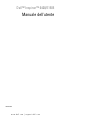 1
1
-
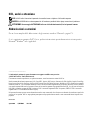 2
2
-
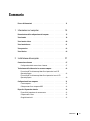 3
3
-
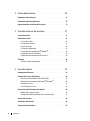 4
4
-
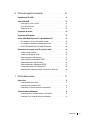 5
5
-
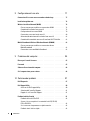 6
6
-
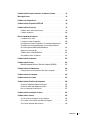 7
7
-
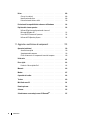 8
8
-
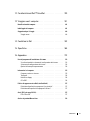 9
9
-
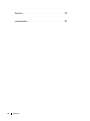 10
10
-
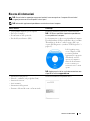 11
11
-
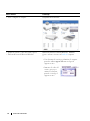 12
12
-
 13
13
-
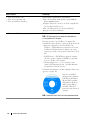 14
14
-
 15
15
-
 16
16
-
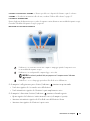 17
17
-
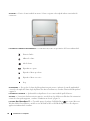 18
18
-
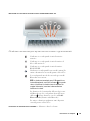 19
19
-
 20
20
-
 21
21
-
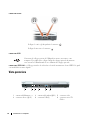 22
22
-
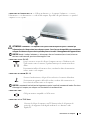 23
23
-
 24
24
-
 25
25
-
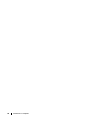 26
26
-
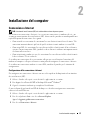 27
27
-
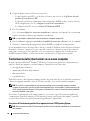 28
28
-
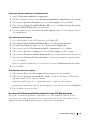 29
29
-
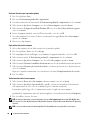 30
30
-
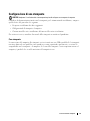 31
31
-
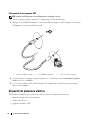 32
32
-
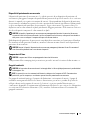 33
33
-
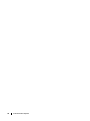 34
34
-
 35
35
-
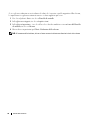 36
36
-
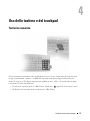 37
37
-
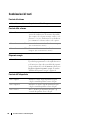 38
38
-
 39
39
-
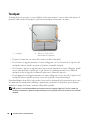 40
40
-
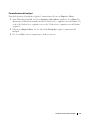 41
41
-
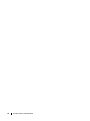 42
42
-
 43
43
-
 44
44
-
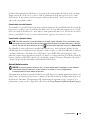 45
45
-
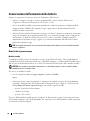 46
46
-
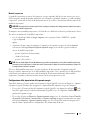 47
47
-
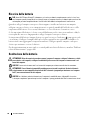 48
48
-
 49
49
-
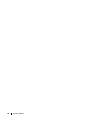 50
50
-
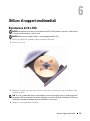 51
51
-
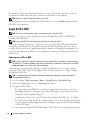 52
52
-
 53
53
-
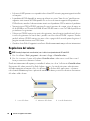 54
54
-
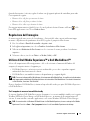 55
55
-
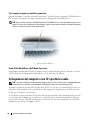 56
56
-
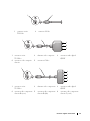 57
57
-
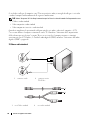 58
58
-
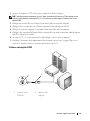 59
59
-
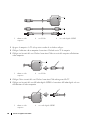 60
60
-
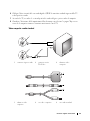 61
61
-
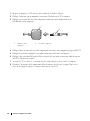 62
62
-
 63
63
-
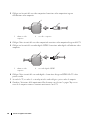 64
64
-
 65
65
-
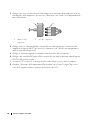 66
66
-
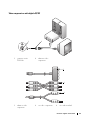 67
67
-
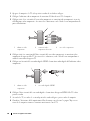 68
68
-
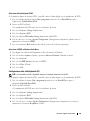 69
69
-
 70
70
-
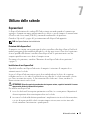 71
71
-
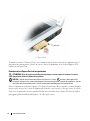 72
72
-
 73
73
-
 74
74
-
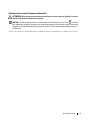 75
75
-
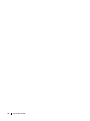 76
76
-
 77
77
-
 78
78
-
 79
79
-
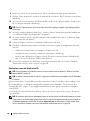 80
80
-
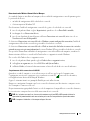 81
81
-
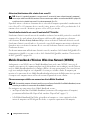 82
82
-
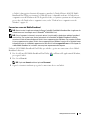 83
83
-
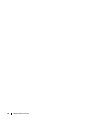 84
84
-
 85
85
-
 86
86
-
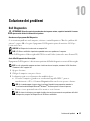 87
87
-
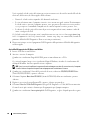 88
88
-
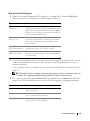 89
89
-
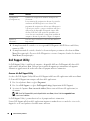 90
90
-
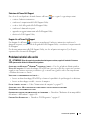 91
91
-
 92
92
-
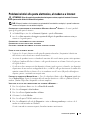 93
93
-
 94
94
-
 95
95
-
 96
96
-
 97
97
-
 98
98
-
 99
99
-
 100
100
-
 101
101
-
 102
102
-
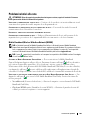 103
103
-
 104
104
-
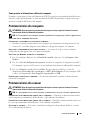 105
105
-
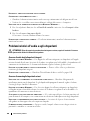 106
106
-
 107
107
-
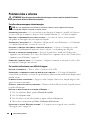 108
108
-
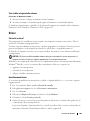 109
109
-
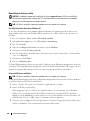 110
110
-
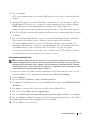 111
111
-
 112
112
-
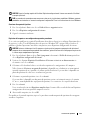 113
113
-
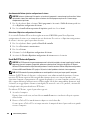 114
114
-
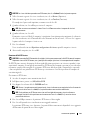 115
115
-
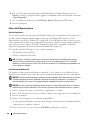 116
116
-
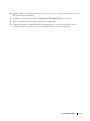 117
117
-
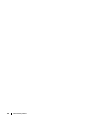 118
118
-
 119
119
-
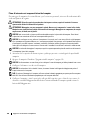 120
120
-
 121
121
-
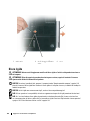 122
122
-
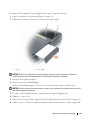 123
123
-
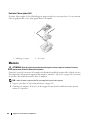 124
124
-
 125
125
-
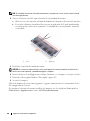 126
126
-
 127
127
-
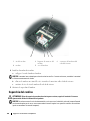 128
128
-
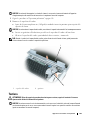 129
129
-
 130
130
-
 131
131
-
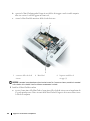 132
132
-
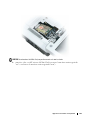 133
133
-
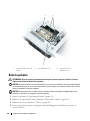 134
134
-
 135
135
-
 136
136
-
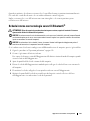 137
137
-
 138
138
-
 139
139
-
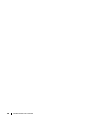 140
140
-
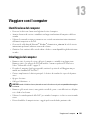 141
141
-
 142
142
-
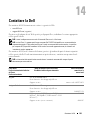 143
143
-
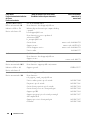 144
144
-
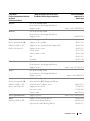 145
145
-
 146
146
-
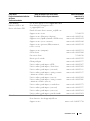 147
147
-
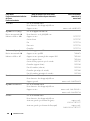 148
148
-
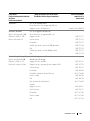 149
149
-
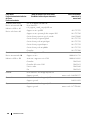 150
150
-
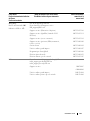 151
151
-
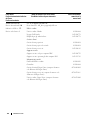 152
152
-
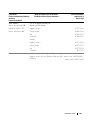 153
153
-
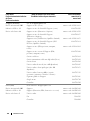 154
154
-
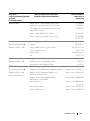 155
155
-
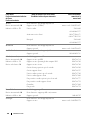 156
156
-
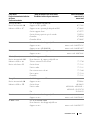 157
157
-
 158
158
-
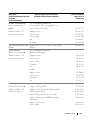 159
159
-
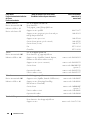 160
160
-
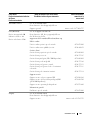 161
161
-
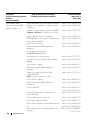 162
162
-
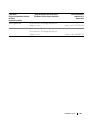 163
163
-
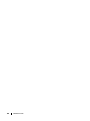 164
164
-
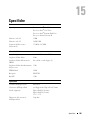 165
165
-
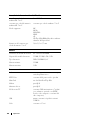 166
166
-
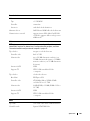 167
167
-
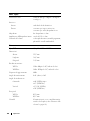 168
168
-
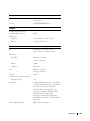 169
169
-
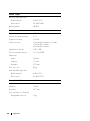 170
170
-
 171
171
-
 172
172
-
 173
173
-
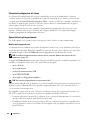 174
174
-
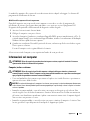 175
175
-
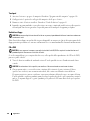 176
176
-
 177
177
-
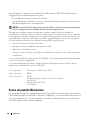 178
178
-
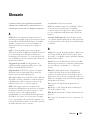 179
179
-
 180
180
-
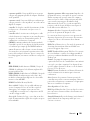 181
181
-
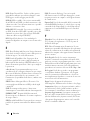 182
182
-
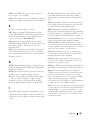 183
183
-
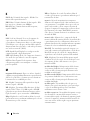 184
184
-
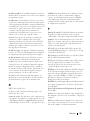 185
185
-
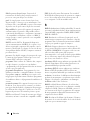 186
186
-
 187
187
-
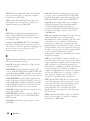 188
188
-
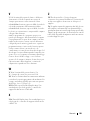 189
189
-
 190
190
-
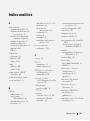 191
191
-
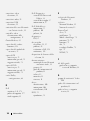 192
192
-
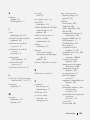 193
193
-
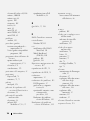 194
194
-
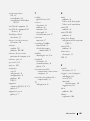 195
195
-
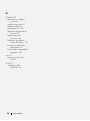 196
196
Dell Inspiron E1505 Manuale del proprietario
- Tipo
- Manuale del proprietario
- Questo manuale è adatto anche per
Documenti correlati
-
Dell XPS M1210 Manuale del proprietario
-
Dell XPS M1530 Manuale del proprietario
-
Dell Inspiron 1520 Manuale del proprietario
-
Dell Inspiron 9400 Manuale del proprietario
-
Dell Inspiron 630m Manuale del proprietario
-
Dell Inspiron 1300 Manuale del proprietario
-
Dell Inspiron B120 Manuale del proprietario
-
Dell Inspiron 1300 Manuale del proprietario
-
Dell XPS M1330 Manuale del proprietario
-
Dell Inspiron 1521 Manuale del proprietario